O uTorrent é um dos clientes de torrent mais populares do mundo, apesar de não ser a melhor opção. Como qualquer outro aplicativo para baixar arquivos via torrent, o uTorrent costuma ter uma série de problemas de desempenho que pode colocar Jó à prova. Se você quiser saber quais são os problemas mais comuns do uTorrent e a solução correspondente, compilamos todos eles neste artigo.
Quando digo que não é a melhor opção, quero dizer que no mercado podemos encontrar outros clientes de torrent que nos oferecem os mesmos recursos, até alguns mais e que, além disso, não incluem publicidade ou incluem bloatware durante a instalação. O guia de problemas que mostramos abaixo é perfeitamente válido para qualquer aplicativo de torrent que usamos, bem como as soluções correspondentes para esses problemas.

Mau funcionamento do uTorrent
A seguir, mostramos os erros e problemas de desempenho que geralmente encontramos se usamos o uTorrent ou qualquer outro aplicativo de torrent.
Baixe a versão mais recente
Antes de começar a encontrar uma solução para o problema de desempenho que o uTorrent está apresentando, a primeira coisa que devemos fazer é baixe a última versão disponível naquele momento diretamente de seusite do Network Development Group . Se tivermos downloads de torrents, eles não serão excluídos após a atualização para a versão mais recente, portanto, não é necessário excluí-los e adicioná-los novamente após a instalação da atualização. Se depois de instalar a atualização do uTorrent ainda houver problemas de desempenho, devemos tentar as seguintes seções que mostramos neste artigo.
Não conecta à internet
Existem duas razões pelas quais o uTorrent não se conecta à internet: Windows Firewall e antivírus
firewall
Os clientes de torrent precisam de uma conexão com a Internet para acessar as sementes dos arquivos que queremos baixar. Sem uma conexão com a Internet, não podemos acessar essas sementes e não podemos compartilhar o conteúdo que baixamos.
Durante o processo de instalação, o aplicativo nos convida a adicionar uma exceção ao Windows firewall , uma exceção que permite que ele passe pelo firewall para se conectar à Internet e fazer seu trabalho, que nada mais é do que compartilhar o conteúdo baixado e buscar as sementes dos arquivos que queremos baixar.
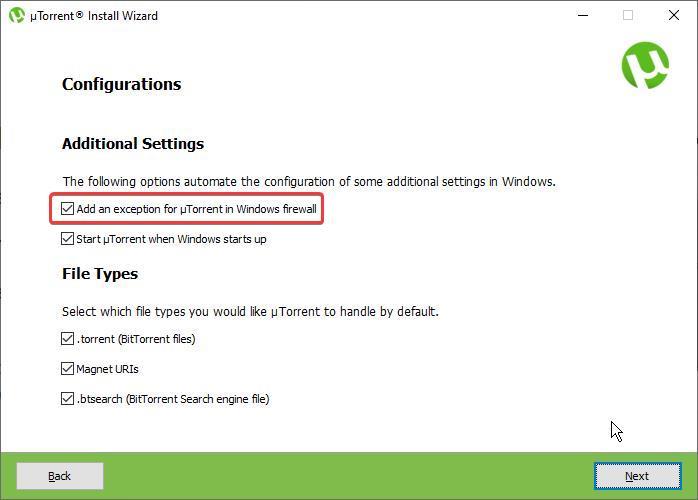
Se durante o processo de instalação, não notamos as janelas que o aplicativo mostra, é mais provável que tenhamos instalado o bloatware que o aplicativo inclui e pulamos a janela superior, onde permitimos que o aplicativo crie uma exceção no firewalls.
Existem muitos aplicativos que, após instalá-los, solicitam que o usuário acesse através do firewall para se conectar à Internet, porém, nem todos o fazem. Além disso, dependendo das configurações definidas em seu computador, o aplicativo pode não conseguir exibir esse convite.
Felizmente, este problema tem uma solução muito simples, pois podemos crie esta exceção manualmente no firewall do Windows acessando-o no painel de controle do Windows e clicando em Sistema e Segurança. Em seguida, na seção Firewall do Windows Defender, clique em Permitir um aplicativo pelo Firewall do Windows.

Em seguida, toque em Alterar configurações e toque em Permitir outro aplicativo . Se não clicarmos anteriormente em Alterar configurações, o botão Permitir outro aplicativo não será ativado.

Em seguida, clique em Browse e vá para o diretório:
C:/usuarios/cuenta-de-usuario/AppData/Roaming/uTorrent/uTorrent.exe
e clique em Adicionar e verifique se as caixas Privado e público estão marcadas para que o aplicativo possa se conectar à internet a partir de redes privadas (como nossa casa) ou redes públicas (de cafeterias, shopping centers e aeroportos, por exemplo) .
Se não encontrarmos a pasta AppData dentro da pasta do usuário, precisamos mostrar o arquivos ocultos do explorador de arquivos, através do Ver fita e verificando a Os itens ocultos caixa.
Depois de adicionar o uTorrent ao Firewall, o aplicativo agora pode usar a conexão com a Internet do nosso computador para se conectar à Internet para baixar e compartilhar conteúdo.
A função do firewall / firewall do Windows é impedir que qualquer aplicativo que instalamos acesse a Internet sem o nosso consentimento para enviar dados extraídos do nosso computador sem consentimento. Levando em consideração o funcionamento do firewall, se baixarmos um aplicativo para o qual inicialmente pensamos que, de acordo com sua descrição, ele não precisa da Internet para funcionar e pede para passar pelo firewall, a primeira coisa que devemos fazer é excluí-lo do nosso computador e procurar Outra alternativa.
antivirus
Se usarmos o Windows Defender como antivírus, ao criar a exceção no firewall, ela é reconhecida automaticamente pelo Microsoft's antivírus, então não temos que fazer mais nada. Mas, se estivermos usando outro antivírus, é provável que ele esteja assumindo o firewall do Windows e não conseguimos adicionar o uTorrent como exceção.
Cada antivírus tem um método diferente para adicionar exceções ao firewall , então a solução mais fácil é visitar o site do antivírus e descobrir como você pode adicionar uma exceção ao firewall do Windows a partir do aplicativo.
A velocidade de download é muito lenta
Se finalmente conseguimos que o uTorrent se conecte à Internet, mas a velocidade de download é muito baixa em comparação com o que se poderia esperar, devemos acessar as preferências do aplicativo e clicar na seção Largura de banda para verificar se os limites de velocidade de upload e baixa velocidade não estão definidos para nenhuma velocidade. Além disso, também devemos verificar, na seção Número de conexões, que o número máximo de conexões é 200 e o número de compis é 50.
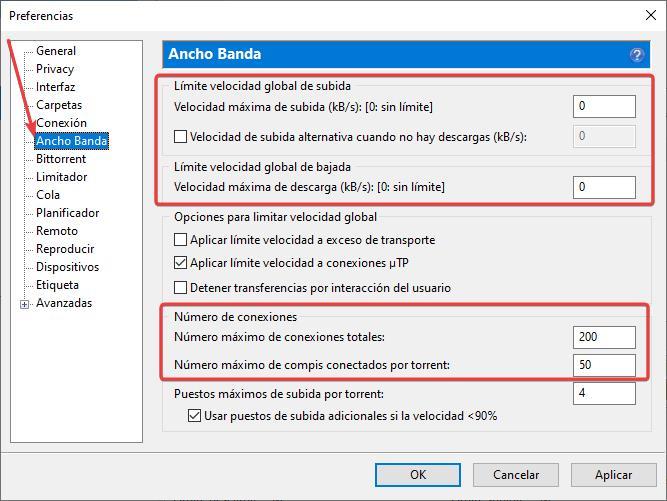
Devemos também dar uma olhada na seção Limiter e verificar se o Ativar limitador de transferência caixa não está marcada. Dessa forma, evitaremos que o aplicativo interrompa os downloads quando atingir o limite estabelecido por padrão pelo aplicativo, que é de 200 GB após 31 dias.
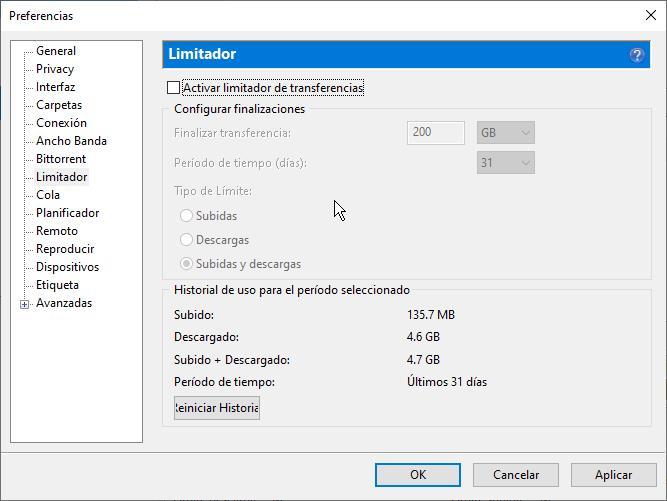
As demais opções do aplicativo não precisam ser modificadas, incluindo o portas para conexões de entrada , visto que, como o aplicativo é autorizado através de firewalls do Windows, podemos utilizar qualquer porta que seja mostrada no aplicativo.
Nossa conexão permite baixar torrents?
A maioria das operadoras de internet não restringe o uso de redes de torrent, pois elas não são usadas apenas para compartilhar conteúdo protegido por direitos autorais. Além disso, seria motivo mais que suficiente para muitos clientes não contratarem seus serviços. Se, infelizmente, nossa operadora bloqueou o acesso a esse tipo de rede, a única solução que nos resta, além de considerar a possibilidade de mudar de provedor, é usar VPN redes que oferecem suporte para torrents como NordVPN ou Surfshark.
No entanto, se estivermos ligados a uma rede pública, seja uma cafetaria, um hotel, uma estação ou qualquer outro tipo de ligação de uso público, é muito provável que o administrador da rede tenha limitado a ligação a este tipo de redes para evitar entre em colapso e os usuários não possam usá-lo livremente.
Se um download travar
Existem duas razões principais pelas quais o progresso de um download de torrent nunca termina.
Atualizar rastreadores
Para baixar o conteúdo vinculado aos arquivos torrent, é necessário que o arquivo está disponível em outros computadores , caso contrário, nunca poderemos baixá-lo devido à natureza deste protocolo.
No entanto, às vezes, os arquivos torrent se perdem, nunca melhor dito, e não encontram o caminho para encontrar o conteúdo para download, ou seja, as sementes. Se o download estiver travado e não ultrapassar a porcentagem que resta, precisamos atualizar os rastreadores do arquivo, para que ele encontre as sementes para continuar o download.
Para atualizar os rastreadores, devemos colocar o mouse sobre o arquivo, pressionar o botão direito do mouse e selecionar o Atualizar rastreadores opção.
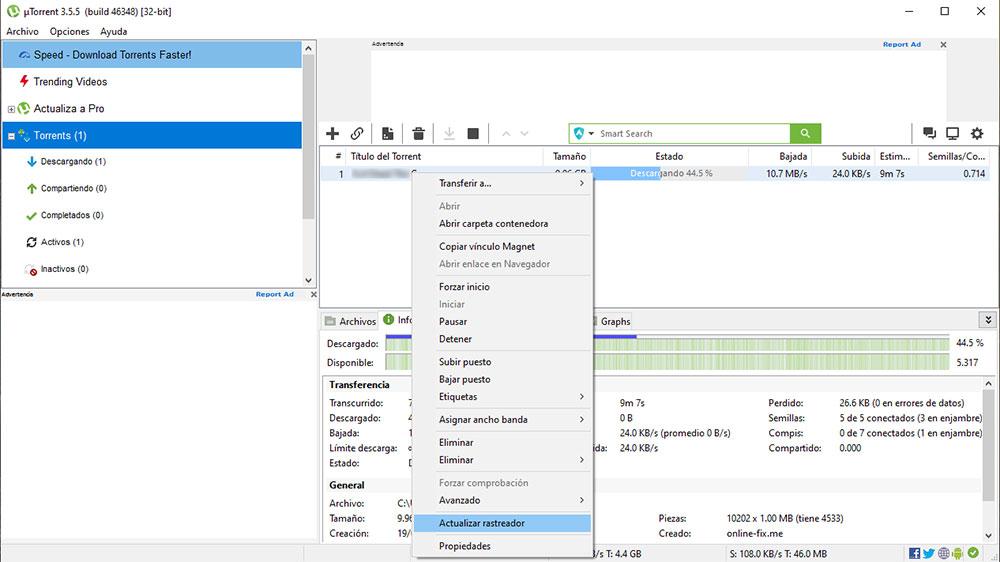
Esta ação eliminará todos os rastreadores que seguem o rastreamento (nunca melhor dito do arquivo) e procurará novos para poder continuar o download. Sim, o número de sementes é muito limitado, é provável que sejam as mesmas do início, então a única coisa que podemos fazer é esperar para ver se outras pessoas que têm o mesmo arquivo baixado se conectam à internet e abrem o aplicativo correspondente torrent para expandir o número de sementes.
Pesquisar novo torrent
Se o download dos arquivos torrent não ultrapassar uma porcentagem, significa que faltam sementes para concluir o download do arquivo. Se depois de vários dias, não progredir, a melhor opção é procure outro torrent que nos permite baixar o mesmo conteúdo.
Se for um conteúdo incomum, é mais provável que sempre acabemos com o mesmo torrent em nosso computador. No entanto, se estamos falando de conteúdo muito popular, não será um problema encontrar outros torrents com o mesmo conteúdo.
uTorrent não responde
Se tentarmos abrir o uTorrent duas vezes clicando em um link de torrent para abri-lo através do aplicativo e ele já estiver aberto, o uTorrent não saberá o que fazer e ficará travado por alguns segundos. Se não voltar a si mesmo após alguns segundos, acessamos o Gerenciador de Tarefas (Control + Alt + Delete) e, na guia Processos, selecionamos uTorrent e clicamos no botão Finalizar tarefa. Em seguida, reabrimos o aplicativo para verificar se o problema foi resolvido.
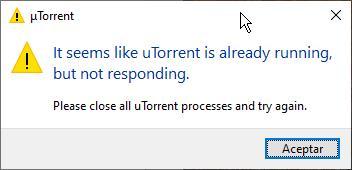
Se não resolvermos o problema
Como mencionei no início deste artigo, o uTorrent não é o melhor aplicativo, nem de longe, para baixar torrents. Se depois de tentar todas as soluções que mostramos neste artigo, não conseguirmos que o aplicativo baixe o conteúdo dos torrents, devemos considerar a possibilidade de procurar outro aplicativo de torrent, como Lllll Torrent para computadores com poucos recursos ou Transmissão , um aplicativo também de código aberto e multiplataforma.